Parandus: Asus RT-Ax86U ei loo Interneti-ühendust
Varia / / February 11, 2022
Tänasel teekonnal saate teada, kuidas parandada Asus RT-Ax86U Interneti-ühenduse puudumist. Seega, kui ka teid häirib see probleem tänapäeval sageli, lugege juhend kindlasti lõpuni.
Peale selle, kui me räägime Asus RT-AX86U-st, on see suurepärane WiFi 6 ruuter. Selle toiteallikaks on 1,8 GHz neljatuumaline protsessor, mis on laetud mobiilimängurežiimiga, mis tagab viivituseta, madala latentsusajaga mobiilimängukogemuse ja NVIDIA Geforce Now toe.
Lisaks on õige 2 Gbps traadiga ja traadita kiirusega tänu jagatud 2 Gbps WAN-ühendustele, juhtmega 2,5 Gbps portile ja WiFi 6-le. Igatahes alustame juhendiga ja uurime, kuidas saate lahendada Asus RT-AX86U, mis ei loo Interneti-ühendust.

Lehe sisu
- Kuidas parandada, kui Asus RT-Ax86U ei loo Interneti-ühendust
-
Mis on selle vea põhjused?
- Parandus 1: taaskäivitage seade
- Parandus 2: kontrollige kaableid
- Parandus 3: kontrollige, kas ruuter kuumeneb üle
- Parandus 4: testige oma Interneti-kiirust
- Parandus 5: värskendage ruuteri püsivara
- Parandus 6: lülitage Asuse ruuter sisse
- Parandus 7: lähtestage oma Asuse ruuter
- Parandus 8: proovige värskendada oma WiFi draiverit
Kuidas parandada, kui Asus RT-Ax86U ei loo Interneti-ühendust
Sel ajastul on Internet kõige olulisem asi, mida me oma igapäevaelus kasutame. Kuid selline probleem ajab meid väga masendama, aga teate mis? Te ei pea muretsema, sest oleme maininud mõningaid suurepäraseid parandusi, mis aitavad teil vabaneda sellest, et Asus RT-Ax86U ei loo Interneti-ühendust. Niisiis, alustame juhendiga. Kuid enne vaatame selle vea põhjuseid:
Mis on selle vea põhjused?
- Teie ruuter võib üle kuumeneda.
- Sellel on mõni tehniline tõrge või ootel tarkvaravärskendus.
- Asuse ruuteri halb konfiguratsioon.
- Kasutate mittesobivat või katkist kaablit, mille tõttu ühendus ei ole hea.
- Teie Interneti-teenuse pakkuja on teie piirkonnas Interneti katkestanud.
Parandus 1: taaskäivitage seade
Mõnikord ilmnevad seda tüüpi vead tavaliselt mõne ajutise vea ja tõrgete tõttu, mis takistavad teie Asuse ruuteril korralikult töötada. Kuid ruuteri taaskäivitamine eemaldab need tõrked ja annab teile uue alguse tõhusamaks tööks.
Seetõttu soovitame teil ruuter taaskäivitada ja kontrollida, kas probleem laheneb või mitte. Samal ajal teatasid paljud kasutajad, et see aitab neil lahendada Asus RT-Ax86U Interneti-ühenduse puudumise probleemi. Niisiis, proovige seda ja andke meile kommentaaride jaotises teada, kui see aitab viga parandada.
Parandus 2: kontrollige kaableid

Kas kontrollisite, kas teie kaablid ei ole kahjustatud või on viga? Noh, on võimalik, et teie ruuteriga ühendatud kaabel võib olla katkenud või kahjustatud, mille tõttu ühendus pidevalt kõigub. Seega peate kaableid põhjalikult uurima.
Kui aga märkate, et kaablitel on kahjustusi, soovitame need välja vahetada. Paljudel juhtudel on kasutajad teatanud, et see on selle vea peamine põhjus ja kaablite vahetamisel lahendatakse ühenduse probleem automaatselt.
Reklaamid
Parandus 3: kontrollige, kas ruuter kuumeneb üle
Ülekuumenemise probleem on veel üks põhjus, miks seda tüüpi tõrketeade ilmneb. Ülekuumenemine on väga tõsine probleem, millega me üldiselt silmitsi seisame. Noh, see probleem ilmneb siis, kui toide pidevalt kõigub, mille tõttu ruuter kuumeneb.
Seetõttu soovitame selle probleemi lahendamiseks toite välja lülitada ja mõneks ajaks seisma jätta. Pärast seda vahetage võimaluse korral pistikupesa ja kontrollige, kas probleem laheneb või mitte.
Parandus 4: testige oma Interneti-kiirust
Kas kontrollisite, kas teie ruuter annab teile õige ühenduse kiiruse või mitte? Noh, kui ei, siis kontrollige kindlasti oma Interneti-kiirust. Seega peate ühenduse kiiruse kontrollimiseks hõljutama kursorit valikule Ookla kiiruse tester veebisaiti ja kontrollige sealt oma ühenduse kiirust. Kui aga leiate, et teie ühenduse kiirus pole hea, võtke kindlasti ühendust oma Interneti-teenuse pakkujaga ja paluge ühenduse probleem teie piirkonnas lahendada.
Reklaamid
Parandus 5: värskendage ruuteri püsivara
Üldiselt ignoreerime seda, kuid seda tüüpi vea põhjuseks võib olla ka vanem püsivara. Seega on väga oluline hoida oma ruuteri püsivara ajakohasena. Niisiis, uurime välja vajalikud sammud, mis aitavad teil ruuteri püsivara värskendust kontrollida:
- Esiteks ühendage oma Windowsi arvuti Etherneti kaabli abil Asuse ruuteriga RT-Ax86U.
- Seejärel logige kindlasti sisse oma administraatori mandaatidega ja kontrollige, kas kõik seaded on õigesti seadistatud või mitte.
- Samuti kontrollige, kas Asus RT-Ax86U ruuteril on ootel püsivara värskendusi.
Nii peaksite kontrollima, kas teie ruuteri püsivara jaoks on saadaval värskendusi. Proovige nüüd uuesti oma WiFi-võrguga ühendust luua ja kontrollige, kas probleem laheneb või mitte.
Parandus 6: lülitage Asuse ruuter sisse
Oletame aga, et olete oma Asus RT-Ax86U püsivara värskendanud, kuid siiski ei õnnestu ühenduse tõrke parandada. Seejärel lülitage oma Asuse ruuter kindlasti sisse. Paljud kasutajad teatasid, et pärast ruuteri sisselülitamist parandatakse ühenduse viga automaatselt. Niisiis, siin on sammud, mis teid aitavad:
- Esiteks lülitage Asus RT-Ax86U toitenupp välja ja eemaldage kõik kaablid.
- Pärast seda oodake umbes 50–60 sekundit, enne kui ühendate kõik kaablid.
- Seejärel ühendage kõik kaablid ja lülitage toitenupp sisse. Seejärel kontrollige kindlasti, kas kõik LED-tuled hakkasid uuesti vilkuma.
- Pärast seda kontrollige, kas ühenduse probleem laheneb või mitte.
Parandus 7: lähtestage oma Asuse ruuter
Kui Asus RT-Ax86U ei loo Interneti-ühendust, ilmneb probleem ka pärast toitelülitamist, lähtestage kindlasti oma Asuse ruuter. Seega, kui te ei tea, kuidas seda lähtestada, järgige kindlasti allpool mainitud samme:
- Esiteks vaadake oma Asus Router RT-Ax86U tagakülge ja eemaldage kõik kaablid.
- Seejärel kasutage kirjaklambrit ja vajutage tagaküljel asuvat lähtestamisnuppu umbes 10–15 sekundit.
- Pärast seda minge aadressile 192.168.1.1 kasutades oma brauserit.
-
Nüüd kasutage oma ruuteri sisselogimismandaate ja navigeerige taastamise salvestamise üleslaadimisseadete juurde. Seejärel vajutage nuppu taastama nuppu.

see on kõik. Nüüd kontrollige, kas probleem laheneb või mitte. Kui leiate, et probleem siiski ilmneb, ärge muretsege! Meil on teie jaoks veel üks lahendus. Niisiis, vaatame.
Loe ka: Parandus: Asus Zephyrus sülearvuti WiFi on liiga nõrk, ei tööta või katkeb sageli
Parandus 8: proovige värskendada oma WiFi draiverit
Võimalik, et teie arvutil on ootel mõni WiFi draiveri värskendus. Kui see nii on, ei aita teid miski enne, kui värskendate oma Windows 11 arvutis WiFi draiverit. Seetõttu selgitame välja selle jaoks vajalikud sammud:
- Esiteks minge aadressile Seadmehaldus ja klõpsake nuppu Võrguadapter vahekaardi laiendamiseks.
-
Pärast seda, paremklõps WiFi-ruuteris ja vajutage nuppu Uuenda draiverit nuppu ripploendist.
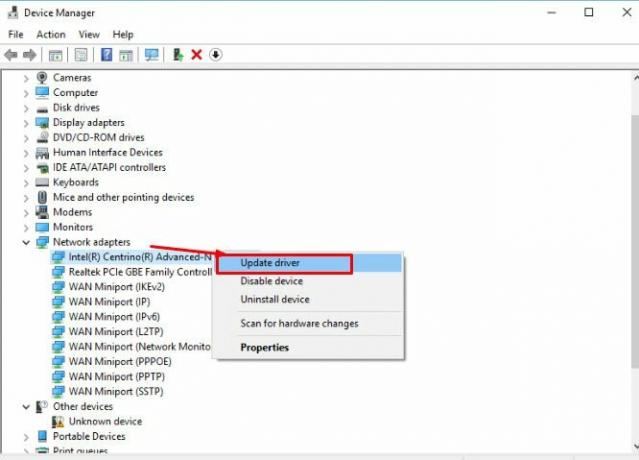
Nii saate lahendada Asus RT-AX86U Interneti-ühenduse puudumise. Loodame, et see juhend on teid aidanud. Kuid on võimalik, et teil võib tekkida kahtlusi; kommentaar allpool. Seejärel eemaldab meie meeskond kõik ülejäänud kahtlused.



